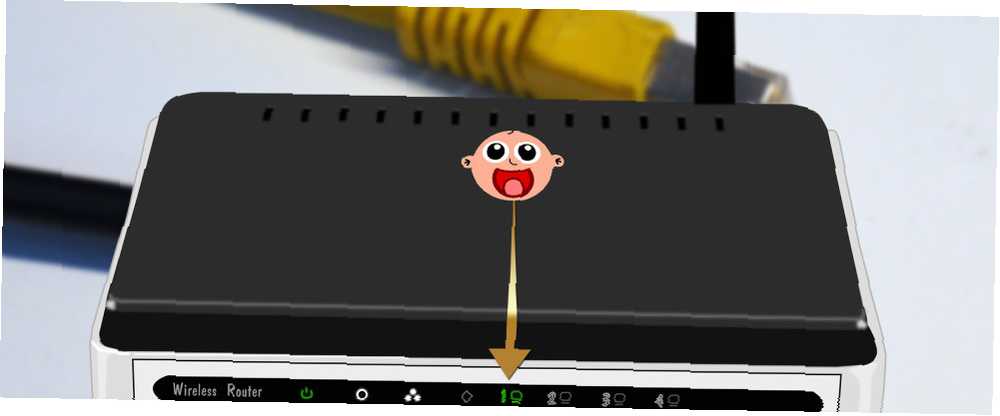
Michael Cain
0
1332
114
İnternet bir anda durma noktasına geldiğinde Netflix'te bir film izliyorsunuz. Tampon ekran sonsuza kadar sürüyor gibi görünüyor. Peki, ani internetin yavaşlamasına neden olan şey?
Yatak odalarında mobil cihazlar, dizüstü bilgisayarlar, konsollar veya bilgisayarlar bulunan çocuklarınız varsa, olasılıkla, bir bant genişliği kriziyle karşı karşıya kalırsınız. Çözüm nedir? Çocukların yorganın altına video akışı yapmak yerine bir okul gecesinde uyuduklarından nasıl emin olabilirsiniz??
En iyi seçenek, evdeki internet kullanımınızı doğrudan yönlendiriciden yönetmektir. İşte evinizde interneti nasıl kontrol edeceğiniz!
Ev İnternet Kullanımını Yönetme: İzleme veya Casusluk?
Neyse ki, ev ağ trafiğini izlemek için yönlendiricinizi kullanmanın her türlü yolu vardır. Belirli zamanlarda ve günlerde trafiği engelleyebilir, aile için daha önemli olan belirli cihazlara daha fazla öncelik verebilir ve hangi cihazların en fazla veri tükettiğini belirleyebilirsiniz..
Yönlendiricideki trafiğin ve kullanımın nasıl izleneceğini bilmek özellikle bant genişliğine aç bir ailede önemlidir.
Daha da iyisi, yönlendirici düzeyinde izleme, ebeveynlerin kontrollerini veya diğer izleme yazılımlarını doğrudan çocuklarınızın cihazlarına kurmak, pek çok ebeveyn için hassas bir mücadele kadar istilacı hissetmez. Bir izleme veya izleme programı kurmak, çocuğunuzun izlenmesi ile casusluk arasında gidip ebeveynlerin yapmak istemediği ince çizgiyi taşır..
1. Yönlendirici Trafiği: Hizmet Ayarlarının Kalitesi
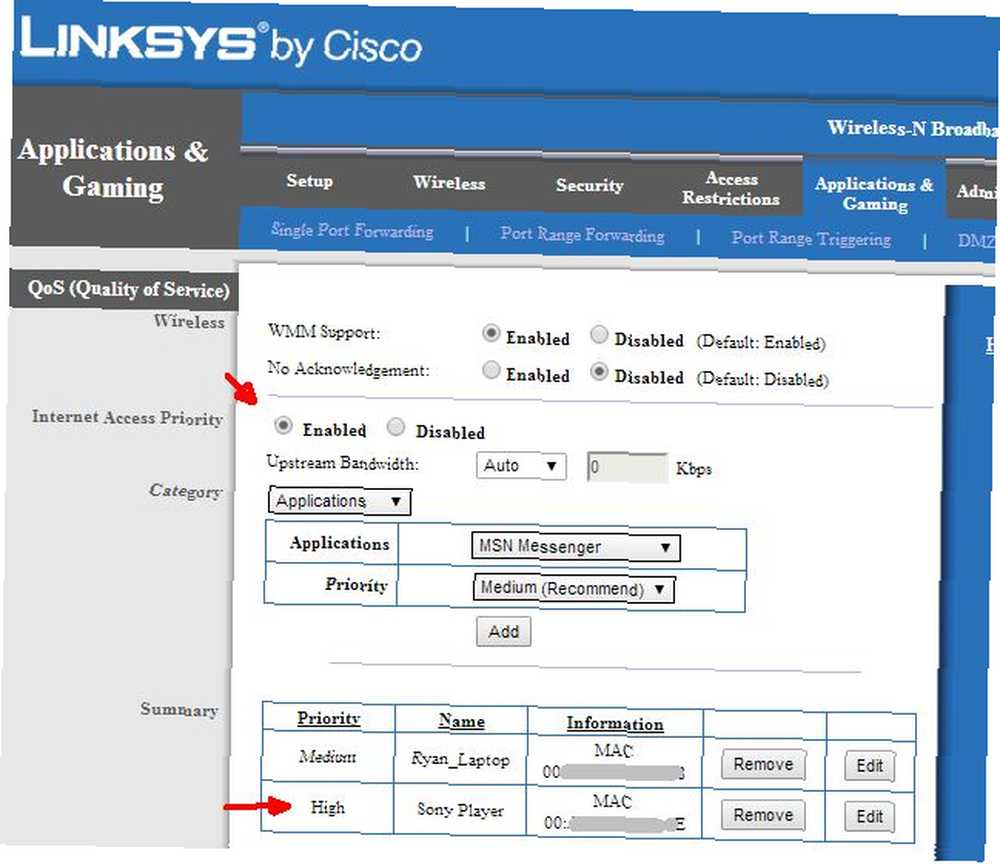
Yapmanız gereken ilk şeylerden biri, oturma odası eğlence sisteminize, internete gelen ve gelen bant genişliği için en yüksek önceliği vermek. Yönlendiricinizdeki Servis Kalitesi (QoS) ayarları 5 Yönlendiricinizde Servis Kalitesini Ayarlamanın 5 Sebepleri Yönlendiricinizde Servis Kalitesini Ayarlamanın Etkinleştirilmesi 5 Neden Herkes en iyi internet hızlarını istiyor. Ancak yönlendiriciniz yavaş. Etraftaki bant genişliğini paylaşmak için Servis Kalitesi ayarlarınızı etkinleştirmeniz gerekir. İşte nedeni! Ev ağınızdaki bireysel uygulamalar ve cihazlar için bant genişliğini ayarlamanıza izin verin..
QoS menüsünün konumu, menü seçeneklerinin yaptığı gibi yönlendiricinize bağlı olarak değişir..
Bununla birlikte, çoğunlukla, QoS menüsü altında, bir tür İnternet Önceliği ayarını etkinleştirmeniz gerekir. Bu ayar, belirli bir cihaza bağlantı önceliği atadığınız yerdir.
Genellikle “orta öncelik” cihazlara, çok fazla bant genişliği gerektirse bile, diğer bağlı ağ cihazlarının bant genişliğini boşaltmaz. Ancak, başkalarının bant genişliğinizi kullanması nedeniyle kilitlenmeye devam eden bir ağ internet aktarıcısı gibi bir cihazınız varsa, cihazın önceliğini “Yüksek” sorunu çözecek.
2. Router Trafik Günlüğü ve İzleme
Ev ağınızdaki bant genişliğini neyin kullandığını merak ediyorsanız, etrafta dolaşmaya ve her cihaza gözetim ekipmanı kurmaya gerek yoktur. Yönlendiricilerin çoğu, hem gelen hem de giden trafik için internet kullanımını kaydetme olanağı sunar. Yönlendirici trafiğini günlüğe kaydetme seçeneği genellikle yönlendirici menünüzün Yönetici bölümünde bulunur..

Yönetici menüsünü bulduğunuzda, adlı bir menü arayın. “Giriş” veya benzeri. Gelen, giden veya tüm yönlendirici trafiği için günlüğe kaydetmeyi etkinleştirmek için bir seçenek bulmalısınız. O zaman bir süre beklemek, sonra gelen ve giden yönlendirici kayıtlarını kontrol etmek.
Giden günlüğü kontrol etmek, çocuklarınızın hangi web sitelerini ziyaret ettiği hakkında bir fikir verecektir..
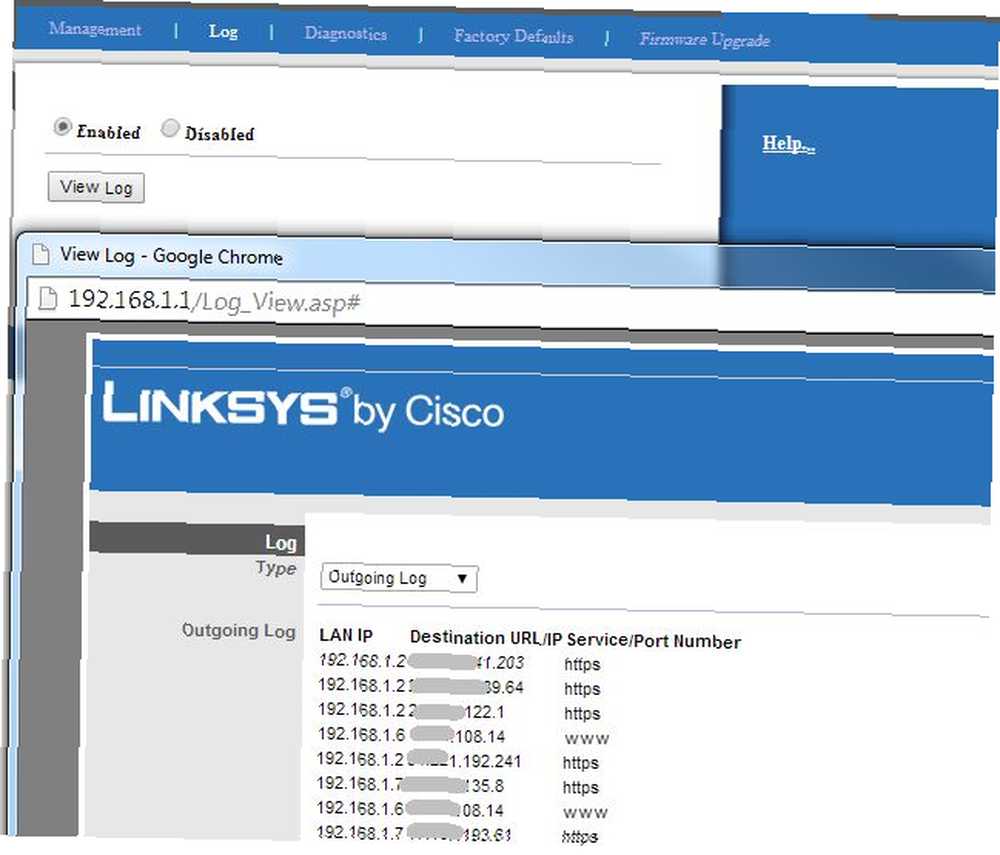
Günlüğü açtığınızda, listedeki bilgisayarlarına karşılık gelen IP adresini, ardından yanında görünen giden IP adresini bulun. Yönlendiricinize bağlı olarak, bir IP adresi veya gerçek web sitesi adını göreceksiniz. Eski ise, endişelenme. MXToolBox Ters IP Arama sayfasına gidin, IP adresini girin ve arayın.
Her web sitesini bulamaz, ancak çoğunluğu gösterir. Geriye doğru bir IP araması kesinlikle çocuklarınızın ev ağınızda ne kadar çok bant genişliği harcadığını hızlı bir şekilde anlamanın en kolay ve en hızlı yollarından biridir..
Muhtemelen, bulmayı umduğunuz Facebook, YouTube, Netflix, Twitch ve benzeri ortak internet sitelerini birbirine bağlayan IP adreslerini bulacaksınız. En azından kaybolan bant genişliğinizde neler olup bittiğiyle ilgili size biraz açıklama yapıyor..
3. Bir Program Kullanarak İnternet Kullanımını Engelleyin
Çocuklarınızla bir okul gecesi geç saatlerde internetten uzak durma hakkında konuşursanız, ancak sizi bu gizlice yatak odalarına gizlice sokup görmezden gelirsiniz ve internette sabahın erken saatlerinde sörf yaparsınız - daha fazla internet engelleme seçeneğiniz vardır.
Birçok yönlendirici, ağınızdaki internet kullanımını belirli bir programda engelleme seçeneği sunar. Örneğin, okul gecelerinde çocuklarınızın cihazlarına internet erişimini saat 9'dan 9'a kadar engelleyebilirsiniz..
Cihaz MAC Adresini Bulun
İnternet blok zamanlaması genellikle kurmak zor değildir. Öncelikle, sınırlandırmak istediğiniz cihazların MAC adresini tanımlamanız gerekir. Bir MAC adresi, üretim sırasında kodlanmış bir cihaz için benzersiz bir tanımlayıcıdır. Yönlendiricilerin çoğunda, aygıt MAC adreslerini yönlendiricinizin Yerel Ağ menüsünde bulabilirsiniz..
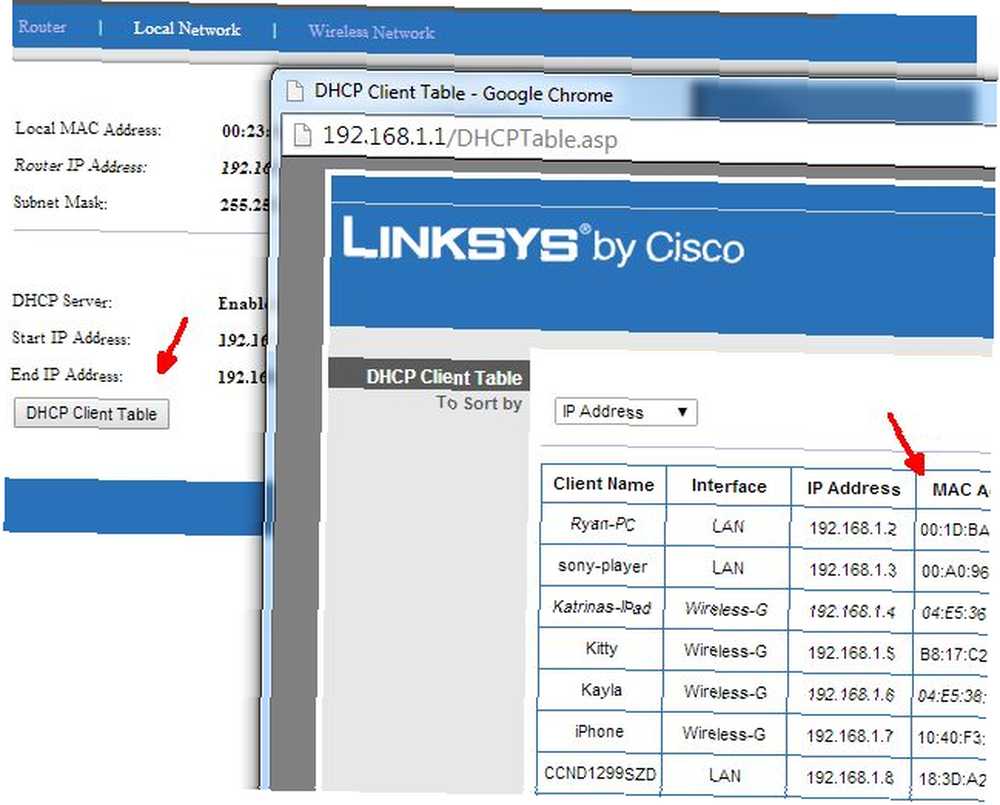
Yerel Ağ menüsü, yönlendiriciniz için mevcut ve son cihaz bağlantılarını göstermelidir. IP adreslerinin altında veya yanında, altı çift harf ve sayıdan oluşan bir dize göreceksiniz (şuna benzer: A8: BE: 1C: F4: D0: 3A). Çocuğunuzun cihazının adını bulun, ardından MAC adres değerini kopyalayın.
Sınırlandırmak istediğiniz cihazların MAC adresini bulduktan sonra, “Erişim kısıtlamaları” menü alanı. Unutmayın, bu menü yönlendiricinizde farklı bir başlık olabilir. Burada, çocuklarınızın cihazları için birkaç farklı politika tanımlayabilir ve belirli internet erişim kurallarını kişiselleştirebilirsiniz..
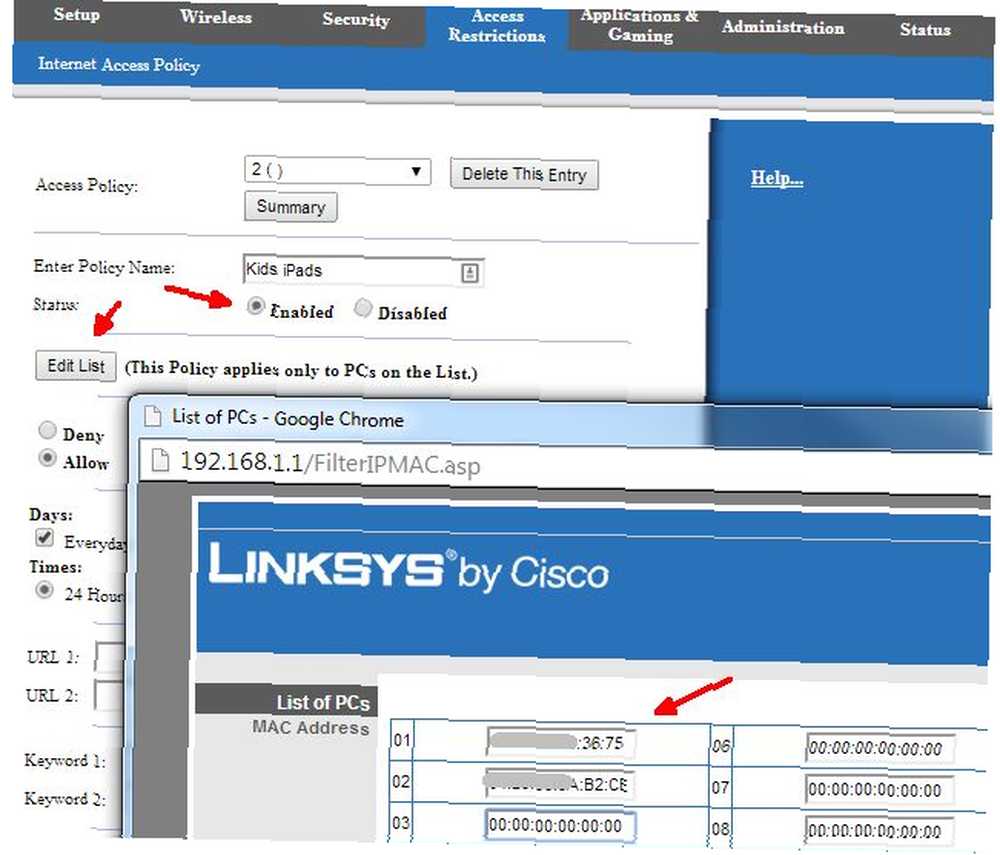
İnternet Saati Kısıtlama Zamanlaması oluşturun
Yeni bir internet takvimi politikası veya kuralı oluşturun, sonra daha önce kopyaladığınız MAC adreslerini ekleyin. Ardından, bu cihazlara uygulamak istediğiniz erişim kısıtlamalarını tanımlayın. Yönlendiricinize bağlı olarak, zamanlamaları aşmak zorunda kalabilirsiniz.
Örneğin, bir Linksys yönlendirici modeli kısıtlamaların PM'de başlamasına ve AM'de bitmesine izin vermez, bu nedenle birbirini ayırt eden iki kural yapmanız gerekir..
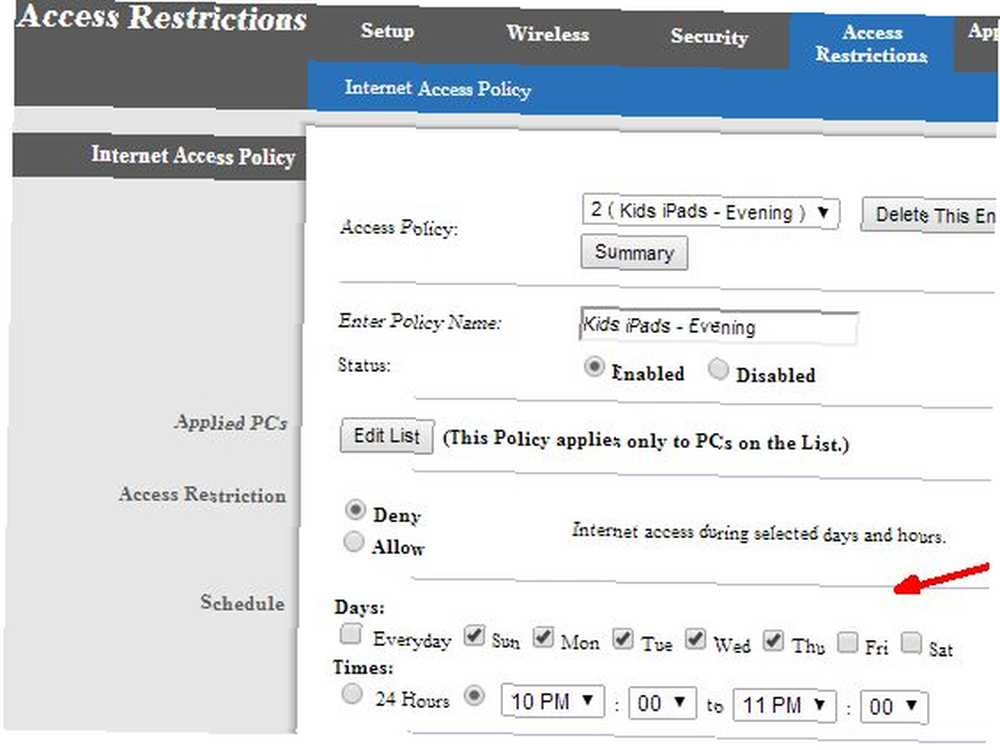
Ayrı cihaz MAC adresleri kullandığınız için, her cihaz için belirli kurallar oluşturabilirsiniz. Bu nedenle, erken kapanması gereken daha küçük bir çocuğunuz varsa, cihazları için ayrı bir kural atayın. Ya da sınavlar için okuyan daha büyük bir çocuğunuz varsa, internet programlarını bir saat artırabilir (tam olarak çalışmak için kullandıkları sürece!).
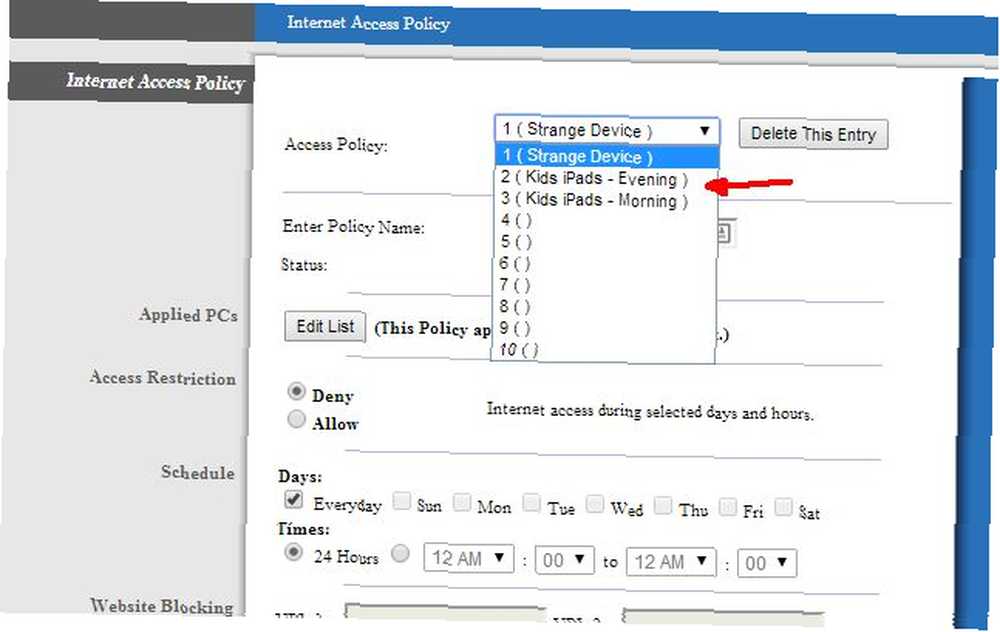
İnternet takvimini kontrol etmek, muhtemelen çocuklarınızın internet kullanımını yönetmenin en etkili yollarından biridir. Belirli bir saatten sonra interneti kullanmayı bırakma isteklerinizi yerine getirmeyen çocuğunuz (ya da başka biri için) varsa, işleri kendi elinize alabilirsiniz..
Sadece kurnaz çocukların cihazlarının MAC adreslerini nasıl değiştirebileceklerini çözebileceklerini unutmayın. Mac'in MAC Adresini Nasıl Değiştirirsiniz (ve Neden) Mac'in MAC Adresini Nasıl Değiştirirsiniz (ve Neden) MAC adresi her ile birlikte gelen bir seri numarasıdır. İnternete bağlı donanım aygıtı. İşte Mac'inizde bunu (ve neden) değiştirmenin iyi bir fikir olabileceği. . Bunu yaparlarsa, MAC adresini bir tanımlayıcı olarak kullandığınız herhangi bir yönlendirici düzeyinde kısıtlama getireceklerdir..
4. Bazı İnternet Davranışlarını Engelleyin
Sizi dinleyen ve interneti sorumlu bir şekilde kullanma dileklerinizi yerine getiren çocuklarınız için yeterince şanslıysanız, bu makaledeki ipuçlarından hiçbirine ihtiyacınız olmayabilir. Öte yandan, spektrumun karşı tarafında çocuklar varsa, internet filtrelerinizi atlamak için bir VPN kullanma veya yasadışı içeriğe erişmek için bir proxy kullanma gibi şeyler yapma eğiliminde olan kişiler varsa, büyük silahları çıkarmanız gerekebilir. (İşte çocuklarınız ebeveyn kontrol araçlarını atlayabilir bazı yolları vardır. 7 Çocuklarınızın Ebeveyn Kontrol Yazılımını Atlama Yolları 7 Çocuklarınızın Ebeveyn Kontrol Yazılımını Atlamanın Yolları Ebeveyn kontrol yazılımına bir güvenlik ağı kurduğunuzdan çocuklarınızın kazandığı anlamına gelmez gezinmek için bir yol bulamıyorum. İşte nasıl yapacaklarını!!)
Yönlendiricinize bağlı olarak, VPN Geçiş Engelleme gibi gelişmiş araçlara veya Java, AJAX ve ActiveX gibi hayati web komutları için ayrı kontrollere erişebilirsiniz. Bazı yönlendiriciler çerezleri ve proxy kullanımını da engellemenizi sağlar.
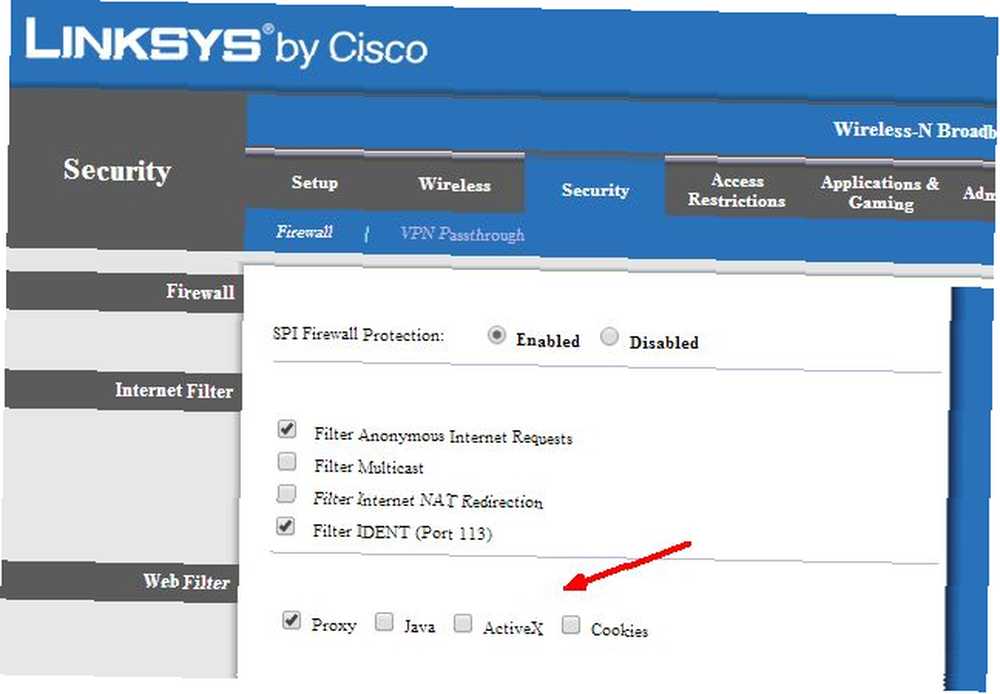
Çocuğunuzun tarayıcısını veya bilgisayarı nasıl yapılandırdığı önemli değildir. Yönlendirici, evinize gelen ve gelen internetin kaynağıdır, bu yüzden her şeyi koyar. ActiveX komut dosyasını kapatırsanız, kapalı kalır. Bu gelişmiş güvenlik duvarı işlevleri her şeyden önceliklidir.
Tüm Cihazları İnternetten Engelleyebilir misiniz??
Hiçbir şeyin% 100 kurşun geçirmez olmadığını unutmayın. Çocuğunuz yeterince zekiyse, internet kısıtlamalarının yönlendirici düzeyinde bir yolunu bulur..
Belki yönlendirici yönetici şifresini çözeceklerdir? Veya yönlendiriciyi tamamen atlamaya ne dersiniz? Çocuğunuzun iyi bir veri planı olan bir akıllı telefona erişimi varsa, bunu yönlendirici kısıtlamanızın kullanılmadığı bir Wi-Fi hotspot olarak kullanabilir..
Bununla birlikte, bu ipuçları size en azından ev ağınızda olup bitenleri, insanların internete nasıl eriştiklerini denemek ve yönetmek için bir mücadele şansı verecektir. Tüm seçeneklerinizi de hemen kullanmak istemeyebilirsiniz. Aşırı internet kullanımını azaltmak için kademeli bir artış, çocuklarınızı internet kullanımlarını sorumlu bir seviyeye getirmeye teşvik edebilir.
Elbette, konuşma ve açık diyaloğun çoğu zaman en iyi seçenek olduğunu hatırlamak. Ancak bu başarısız olursa, bu araçlar parmaklarınızın ucunda. Çocuğunuzun mobil cihazındaki kısıtlamalar konusunda biraz yardıma ihtiyacınız varsa, işte iPhone'daki uygulamaları gizleme ve kısıtlama yöntemleri iPhone'daki Uygulamaları Gizleme ve Kısıtlama iPhone'daki Uygulamaları Gizleme ve Kısıtlama iPhone'unuzdaki uygulamaları kilitleme Çocuğunuzun erişimini kontrol etmek? Ekran Zamanını kullanarak uygulamaları nasıl kısıtlayacağınız. .
. .











